2022년에 Android에서 Play 스토어 앱을 업데이트하는 방법
게시 됨: 2022-05-25Play 스토어는 다양한 앱을 무료 또는 유료로 다운로드할 수 있는 디지털 스토어입니다. 소프트웨어는 모든 Android 휴대전화의 필수 부분이므로 내장되어 있습니다. 다른 소프트웨어와 마찬가지로 Play 스토어도 정기적으로 업데이트되어 새로운 기능을 제공합니다. 따라서 사용자는 항상 Android 휴대폰에서 앱을 업데이트하여 최신 변경 사항을 얻을 수 있습니다.
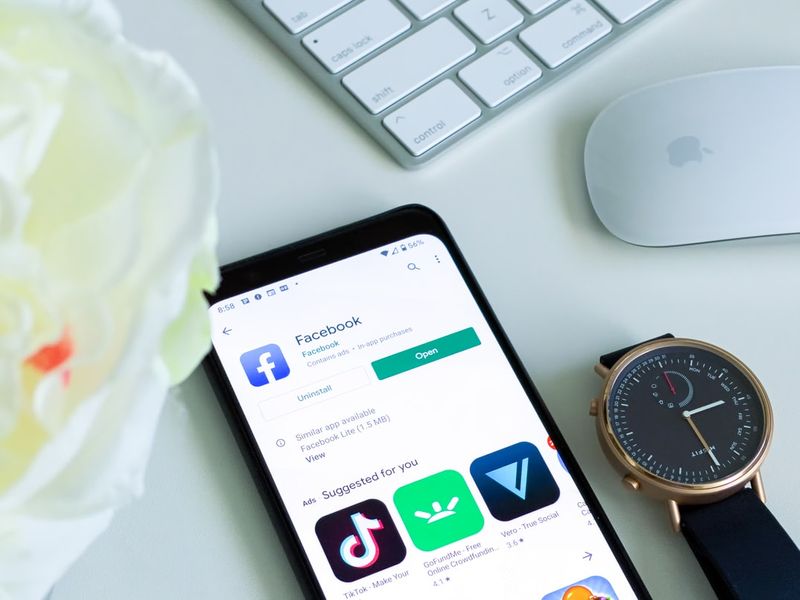
또한 앱은 모든 Android 휴대전화에서 자체적으로 업데이트되도록 설계되었으므로 Play 스토어를 수동으로 업데이트할 필요가 없습니다. 그러나 앱이 자동으로 업데이트되지 않고 새로운 기능을 활용하거나 버그 수정을 받으려면 앱을 직접 업그레이드해야 합니다. Play 스토어 앱의 이 수동 업데이트는 모든 Android 기기에서도 가능하며 누구나 수행할 수 있습니다.
앱이 휴대전화의 다른 앱과 유사하게, 즉 Play 스토어를 통해 업데이트되지는 않지만 여전히 달성하기가 매우 쉽습니다. Android에서 Google Play 스토어 앱을 업데이트하는 방법에는 기본적으로 두 가지가 있으며 이 기사에서는 각각에 대해 자세히 설명합니다. 이 기사에서는 작동 방식을 더 잘 이해하기 위해 Play 스토어 앱에 대해 알아야 할 몇 가지 다른 사항도 살펴보겠습니다.
목차
Android에서 Play 스토어를 업데이트하는 2가지 방법
방법 1: 앱에서 Play 스토어 업데이트
Play 스토어를 업데이트하는 가장 일반적인 방법은 앱에서 직접 업데이트하는 것입니다. 그리고 앞서 언급했듯이 절차는 매우 간단합니다. 방법은 다음과 같습니다.
1단계: 휴대전화에서 Play 스토어 앱을 엽니다.
2단계: 앱 페이지의 오른쪽 상단 모서리에 있는 프로필 아이콘 을 클릭하여 메뉴 페이지를 열고 결과 옵션에서 설정 을 선택합니다.
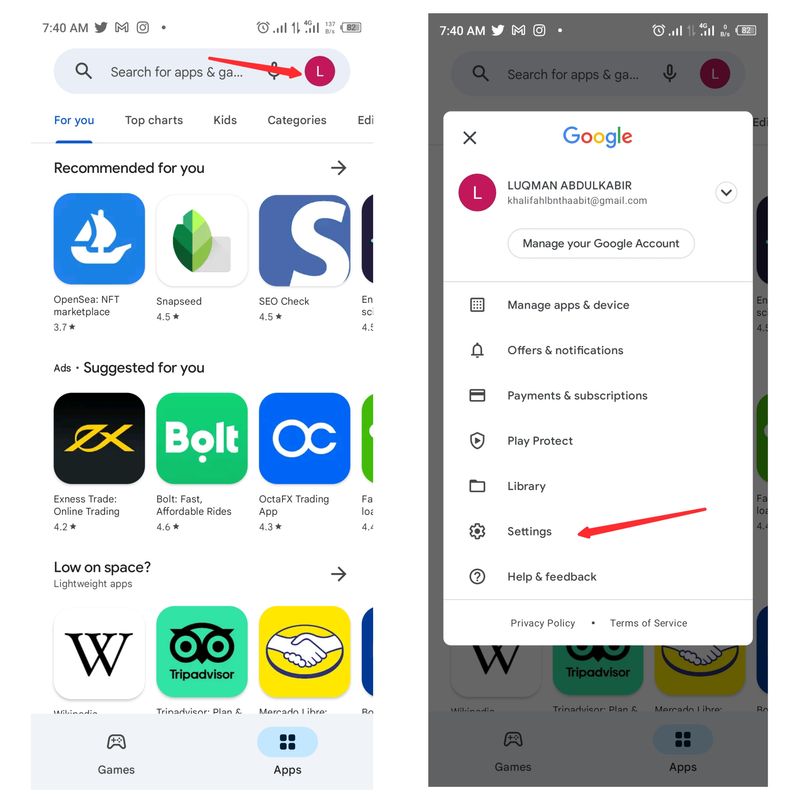
3단계: 설정 페이지에서 정보 를 클릭합니다.
4단계: 그런 다음 Play 스토어 버전 옵션으로 이동하여 그 아래에 있는 Play 스토어 업데이트 를 선택합니다.
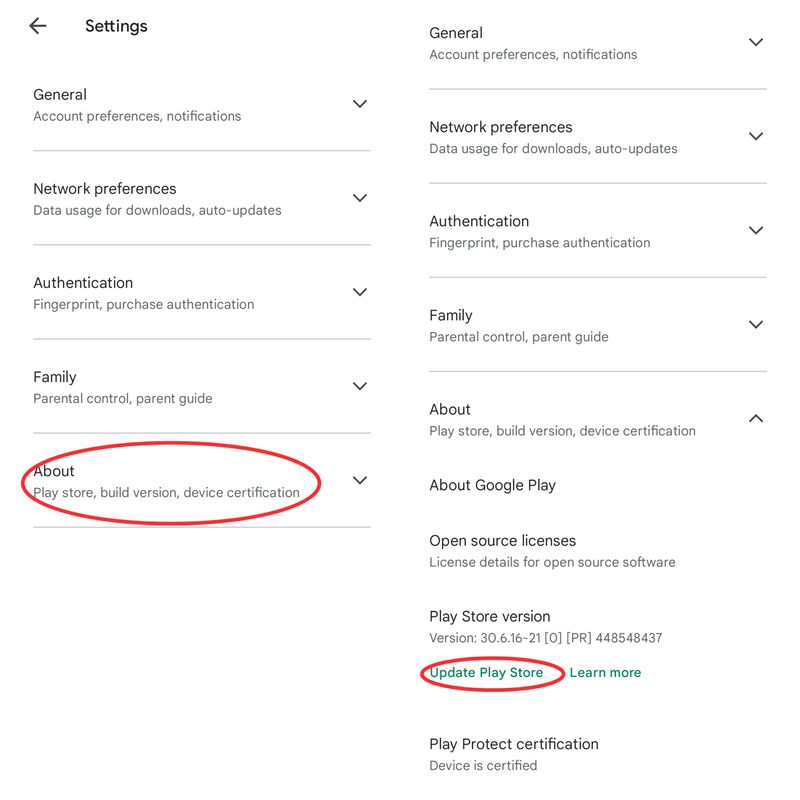
5단계: Play 스토어가 최신 상태가 아니면 업데이트가 즉시 시작됩니다. 그렇지 않으면 Google Play 스토어가 최신 상태라는 팝업이 표시됩니다. 확인을 클릭하고 앱 을 종료하면 됩니다.
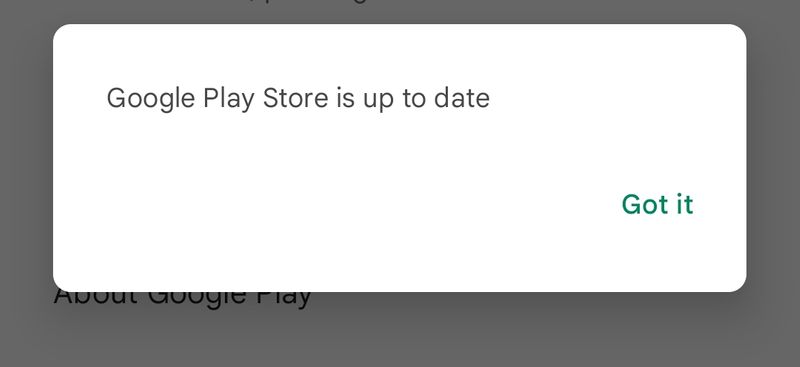
이 방법은 앱에서 업데이트를 사용할 수 있는 한 휴대전화에서 Play 스토어 앱을 업데이트하는 데 도움이 됩니다.
방법 2: Play 스토어 APK 다운로드
위에서 설명한 Google Play 스토어 업데이트 방법을 사용하는 대신 APK 웹사이트에서 업데이트된 앱을 다운로드하여 휴대전화에 설치할 수 있습니다. Play 스토어 APK 파일을 다운로드하면 사용 중인 Play 스토어 버전이 자동으로 업데이트되고 작업에 도움이 됩니다.

그러나 APK를 제공하는 많은 웹사이트가 안전하지 않고 APK에서 손상된 파일을 쉽게 다운로드할 수 있기 때문에 스마트폰에 APK를 다운로드할 때 매우 주의한다면 도움이 될 것입니다. 첫 번째 방법을 사용하는 대신 인터넷에서 Play 스토어 앱 다운로드를 찾고 있다면 APKMirror를 사용하는 것이 좋습니다.
플레이 스토어 앱 다운로드
Google Play 스토어 안전하게 업데이트하기
오래된 버전을 실행하고 있다는 것을 알게 되면 Play 스토어를 포함한 모든 앱의 최신 버전을 다운로드하는 것이 가장 좋습니다. 또한 업데이트는 휴대전화에서 앱의 사용자 경험을 개선하는 데 도움이 됩니다. 그러나 Play 스토어 앱은 일반적으로 자체 업데이트하므로 수동으로 업데이트하지 않아도 됩니다. 그러나 그렇지 않으면 어떻게됩니까?
Play 스토어 앱이 자동으로 업데이트되지 않는 경우 필요할 수 있으므로 휴대전화에서 Play 스토어를 수동으로 업데이트하는 방법을 아는 것이 중요합니다. 필요할 때 Play 스토어 앱을 업데이트하려면 이 절차를 따르세요.
관련: Google Play 스토어에서 구매 내역을 보는 방법
Play 스토어 수동 업데이트에 대한 FAQ
내 Google Play 스토어가 작동을 멈춘 이유는 무엇입니까?
일부 Android 사용자는 Play 스토어 앱의 성능에 대해 불평했습니다. 이 문제가 발생하는 경우 인터넷 연결이 일관되지 않거나 메모리가 가득 찼거나 Play 스토어 앱의 캐시가 손상되었기 때문일 수 있습니다. 따라서 앱의 메모리를 확보하고 앱 캐시를 지우고 연결이 안정적인지 확인하십시오. 이러한 작업은 Play 스토어 앱의 문제를 해결하는 데 도움이 됩니다.
Play 스토어의 모든 앱을 업데이트하려면 어떻게 해야 하나요?
Play 스토어의 모든 앱을 업데이트하려면:
1단계: 휴대전화에서 Play 스토어 앱 열기
2단계: 방문 페이지의 오른쪽 상단 모서리에 있는 프로필 아이콘을 탭합니다.
3단계: 설정을 클릭하고 네트워크 기본 설정 을 선택합니다.
4단계: 그런 다음 앱 자동 업데이트 를 클릭하고 업데이트를 수행할 네트워크를 탭합니다.
PC에서 Play 스토어를 다운로드할 수 있나요?
아니요, PC에 Play 스토어 애플리케이션을 다운로드하거나 설치할 수 없습니다. 그러나 웹 버전을 사용하면 모든 컴퓨터에서 Play 스토어에 액세스할 수 있습니다. 또한 플랫폼의 앱은 Chromebook을 사용하지 않는 한 Android OS용으로 특별히 설계되었기 때문에 Play 스토어의 대부분의 애플리케이션은 PC에서 작동하지 않습니다.
Google Play 스토어를 제거하려면 어떻게 하나요?
휴대전화에서 Play 스토어를 제거하는 방법을 찾고 있다면 다음과 같이 하십시오.
1단계: 설정 을 열고 앱 으로 이동합니다.
2단계: 앱 목록에서 Google Play 스토어를 찾아 선택합니다.
3단계: 앱 페이지에 제거 옵션이 표시됩니다. 클릭하세요.
4단계: 확인 을 클릭하여 작업을 완료합니다.
내 Play 스토어를 업데이트할 수 없는 이유는 무엇입니까?
Play 스토어 업데이트가 중지되고 Play 스토어 앱을 로드하거나 여는 데 문제가 있을 수 있습니다. 이것은 여러 가지 이유로 인해 발생할 수 있으며 그 중 하나는 Google webview의 문제입니다. 이 문제를 해결하는 가장 쉬운 방법은 Play 스토어 앱의 저장 공간과 캐시를 삭제하는 것입니다. 이렇게 하려면 설정 으로 이동하여 앱 을 탭하고 Google Play 스토어 를 탭한 다음 저장소 를 탭하고 마지막으로 데이터 지우기 및 캐시 지우기를 탭하십시오. 이 후에 앱을 강제 종료해 볼 수도 있습니다.
